Oprava: Disk Google zostáva v režime offline v systéme Android

Ak je Disk Google stále offline, nezabudnite vymazať vyrovnávaciu pamäť a údaje z aplikácie, preinštalujte aplikáciu alebo skúste prístup cez web.
Problémy s Bluetooth nejsou neobvyklé , zvláště v dnešní době, kdy se Bluetooth používá více než kdy jindy. Neschopnost zapnout Bluetooth je však na další úrovni špatného. Někteří uživatelé hlásí, že Bluetooth nezapne Android ani z nabídky Rychlý přístup, ani z Nastavení > Bluetooth. Pokud mezi ně patříte, zkontrolujte níže uvedené kroky k vyřešení tohoto problému.
Obsah:
Jak opravím, že se Bluetooth nezapne?
1. Restartujte telefon
Začněme tím nejjednodušším, ale často nejužitečnějším krokem při odstraňování problémů. Čas od času je dobré zařízení restartovat a v případě problému je nutné jej restartovat.
Takže zkuste restartovat a pokud Bluetooth stále nezapne váš Android, zkuste to s dalším krokem v seznamu.
2. Vypněte Wi-Fi, mobilní data a NFC
Z nějakého důvodu existuje tento prastarý problém, který je přítomen i v těchto dnech. Naštěstí ne tak často. Konkrétně někteří uživatelé hlásí, že Bluetooth nefunguje, kdykoli je povoleno Wi-Fi, mobilní data nebo NFC. Chcete-li tuto teorii otestovat, zkuste vše zakázat a zkusit to znovu.
Pokud to nepomůže, přejděte na bezpečnou sázku – resetujte nastavení sítě.
3. Obnovte nastavení sítě
Kdykoli se objeví nějaký závažný problém, jako je tento, obnovení síťových nastavení na výchozí hodnoty je téměř vždy zaručeným řešením. O postupu jsme hodně psali, takže se o něm dozvíte více zde .
Mezitím zde je návod, jak obnovit nastavení sítě v systému Android:

Mějte na paměti, že tento postup se může na vašem zařízení lišit. Různý vzhled Androidu často znamená odchylku od standardního Androidu. Například na zařízeních Samsung otevřete Nastavení > Obecná správa > Obnovit > Obnovit nastavení sítě. Pokud nastavení na svém zařízení nemůžete najít, stačí otevřít Nastavení a vyhledat jej ve vyhledávacím poli.
4. Resetujte zařízení do továrního nastavení
A konečně, pokud pro vás žádný z kroků nefungoval a Bluetooth stále nezapne váš Android (z dlaždice Rychlý přístup nebo Nastavení), je dalším zřejmým krokem resetování zařízení na tovární nastavení.
Tomuto postupu jsme se věnovali v tomto článku . Přečtěte si jej, abyste se dozvěděli, jak zálohovat data před vymazáním všeho. Poté, co plně pochopíte všechny důležité věci, resetujte svůj Android na tovární nastavení podle následujících kroků:
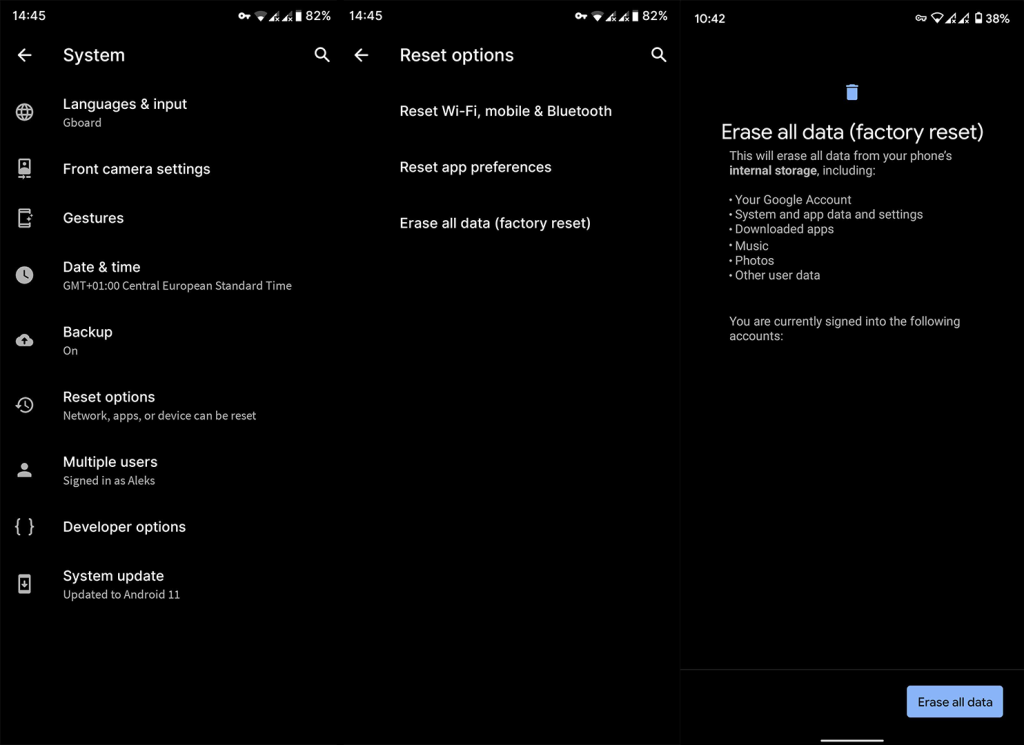
Po opětovném nastavení zařízení zkontrolujte, zda Bluetooth funguje nebo ne. Pokud je stále rozbité, můžeme pouze doporučit vzít zařízení do opravy. Nezapomeňte, že tyto kroky se týkají pouze (nebo alespoň většinou) skladových ROM a nikoli vlastních ROM. Pokud tedy na vlastní ROM dochází k problémům této závažnosti, zvažte návrat k zásobám. Přes všechna vaše přání se tomu vyhnout jako moru.
To by mělo stačit. Děkuji, že jste si přečetli tento, doufám, že užitečný opravný díl. Pokud chcete něco vzít nebo přidat, neváhejte to udělat v sekci komentářů níže. Těšíme se na setkání s Vámi.
Ak je Disk Google stále offline, nezabudnite vymazať vyrovnávaciu pamäť a údaje z aplikácie, preinštalujte aplikáciu alebo skúste prístup cez web.
Máte problém s miznutím správ na vašom iPhone? Pozrite si tento článok a zistite, čo sa deje. Riešenia a tipy na obnovenie správ.
V prípade, že Čas pred obrazovkou na vašom iPhone nefunguje, reštartujte zariadenie, vypnite a znova zapnite Čas pred obrazovkou, alebo obnovte všetky nastavenia.
Zjistěte, jak efektivně zkontrolovat využití paměti RAM v systému Android 12 pomocí vestavěných nástrojů, možností vývojáře nebo aplikací třetích stran.
Ak chcete vypnúť upozornenia Asistenta Google, môžete to jednoducho urobiť v nastaveniach Asistenta alebo systému. Tu sa dozviete ako.
Ak nemôžete na svojom iPhone nastaviť živú tapetu, skontrolujte režim nízkej spotreby, Redukciu pohybu, a funkciu 3D Touch.
Ak chcete vypnúť zvuky Facebooku v systéme Android alebo iOS, prejdite do časti Nastavenia > Médiá a kontakty alebo Nastavenia > Zvuky.
Riešenia pre odstránené fotografie vo Fotkách Google, ktoré sa neustále vracajú na zariadeniach Android a iOS.
Odstránenie zvuku z videa v systéme Android je možné pomocou rôznych aplikácií vrátane Galérie, Fotiek Google a mnohých iných aplikácií na úpravu videa.
Chcete-li na iPhonu vypnout anonymní režim v prohlížečích Safari a Chrome, postupujte podle našich jednoduchých kroků a zajistěte si bezpečné procházení.








